아이폰 사진 사람 없애기 앱 설치없이 인물 지우기 hama
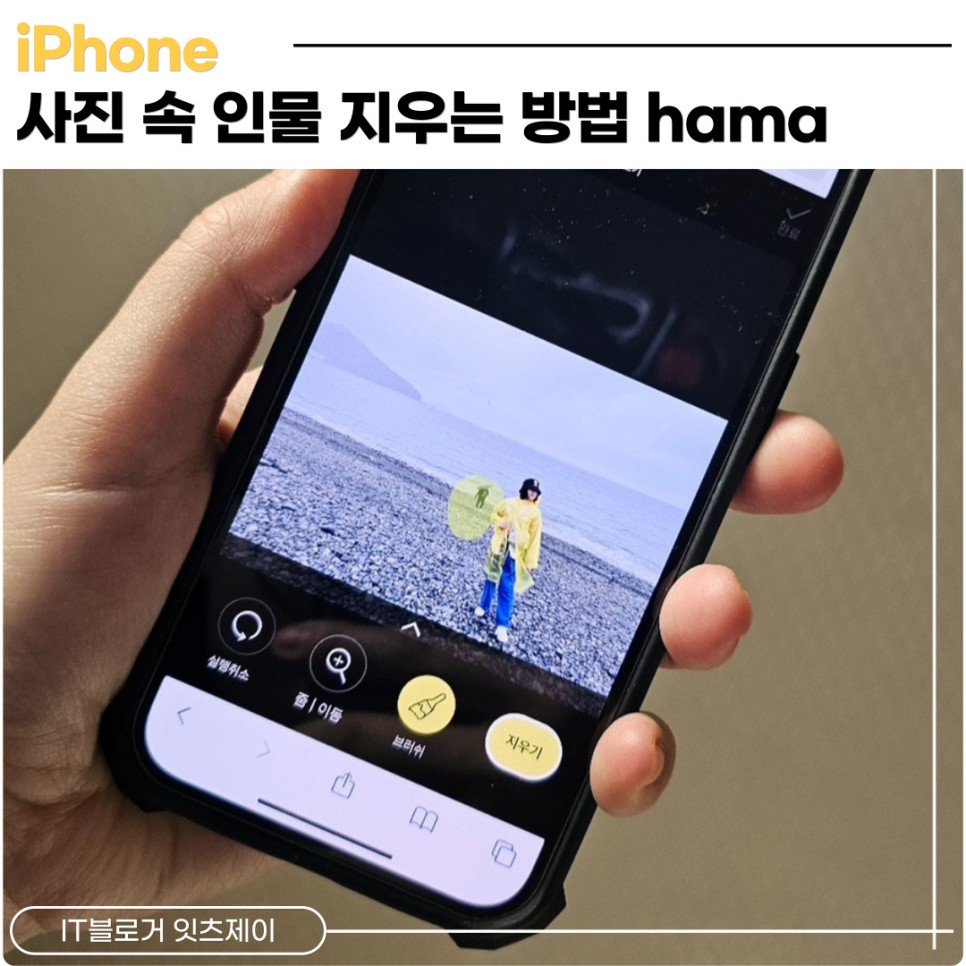

여러분 저 왔어요~~ 잇츠제이임닷
최근에 반 충동적으로 거제도를 다녀왔습니다. 여행 차 다녀왔는데 이번에도 당연히 대부분의 촬영은 소지하고 있던 아이폰으로 진행했었죠. 그런데 매번 갤럭시랑 병행해서 쓰다보면 특히 놀러가서 쓰다보면 늘 주변에 1~2명씩 남아있는 인물이 거슬릴 때가 있는데요...

아앗.... 아재요.. 뒤에서 나와주소서...
갤럭시 유저분들은 모르는 아이폰 쓰는 사람만 슬퍼지는 경험,
요즘은 AI기능이 잘 되어 있기도 하고 사용하는 사진 보정앱에 따라선 자동으로 지워주는 케이스도 많지만 굳이 사진 속 사람을 지우기 위해 app을 설치하기는 번거롭기도 했고 몇 번 써본 앱 자체의 보정 퀄리티가 썩 맘에 들지 않을 때가 많았는데요.
그래서 오늘 소개해드리고자 하는 아이폰 유저들의 심금을 울리고자 준비한 앱 설치 없이 아이폰 사진 사람 없애기 기능이 가능한 사이트, 사파리에 hama를 검색해주세요~
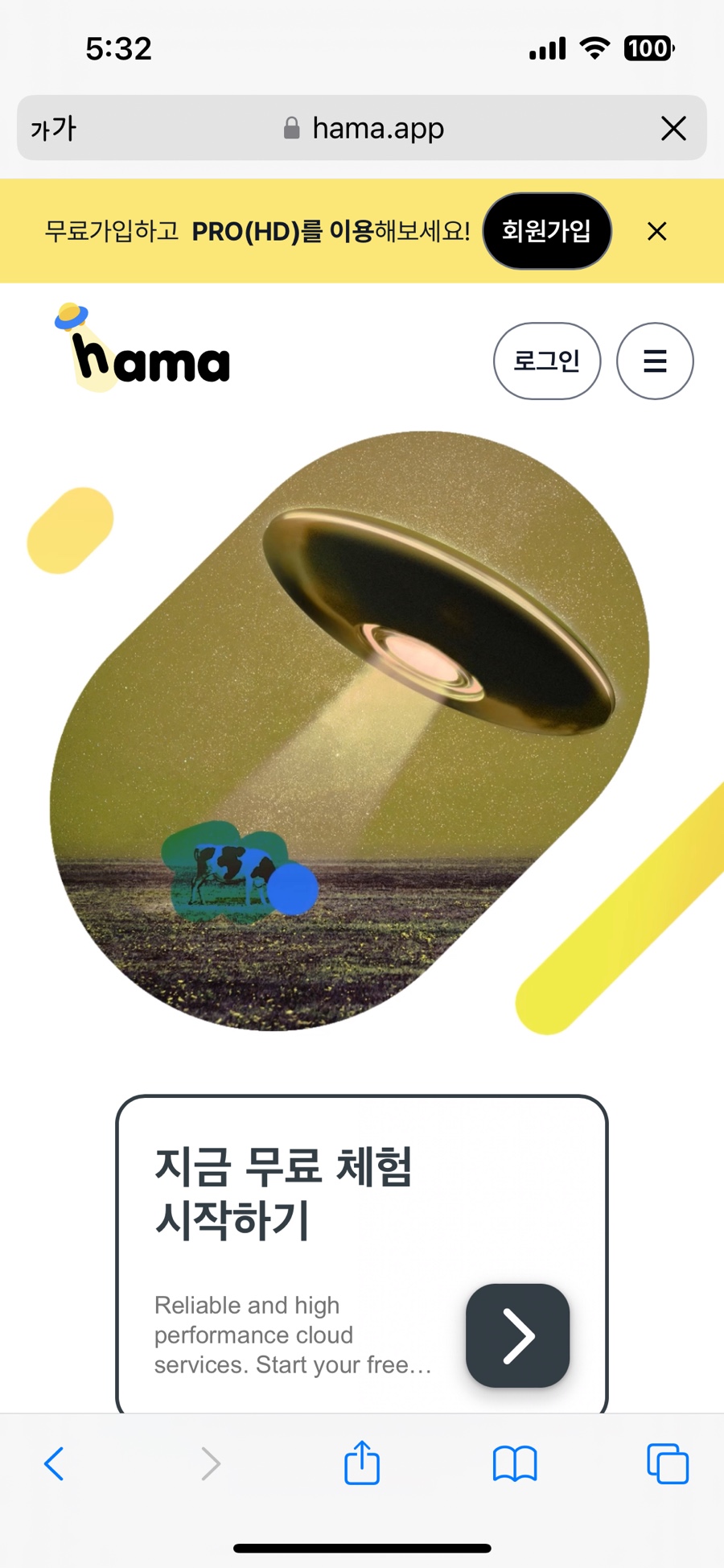
요 화면이 보인다면 제대로 찾아오신겁니다!
근데 여기서 주의할 점!! 굳이 로그인, 회원가입할 필요 없으십니다~
적어도 저처럼 1~2장 이미지에서만 사람을 지우고 불필요한 곳을 없앨 예정이라면 이 화면에서 조금만 스크롤을 내려주면 無가입으로 즐길 수 있어요!
아이폰 사진 사람 없애기 사이트, hama
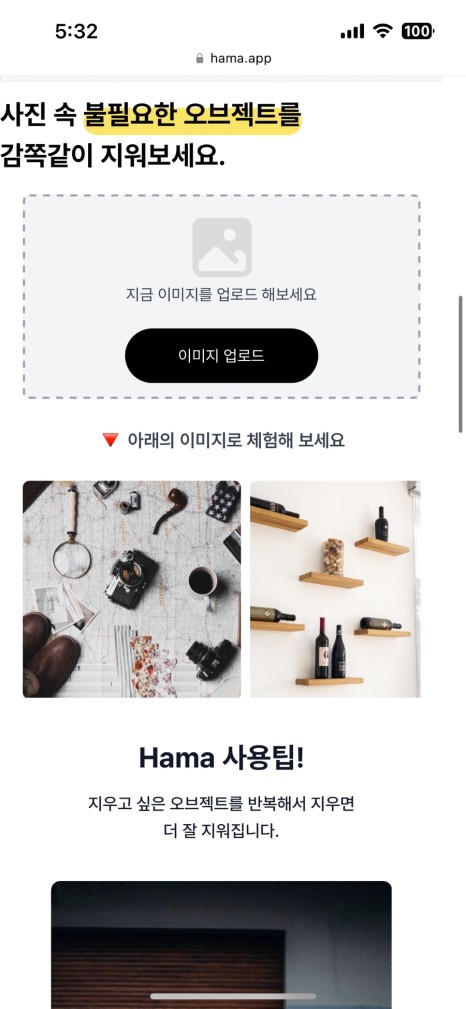
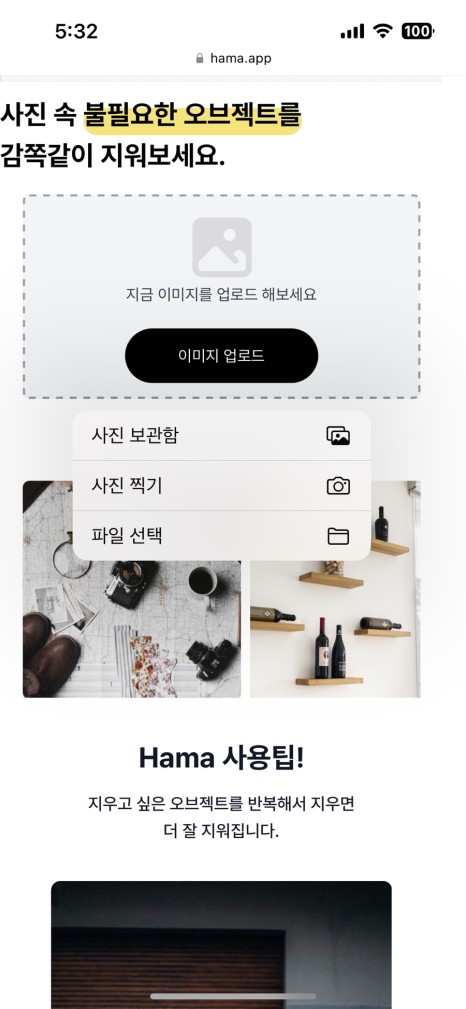
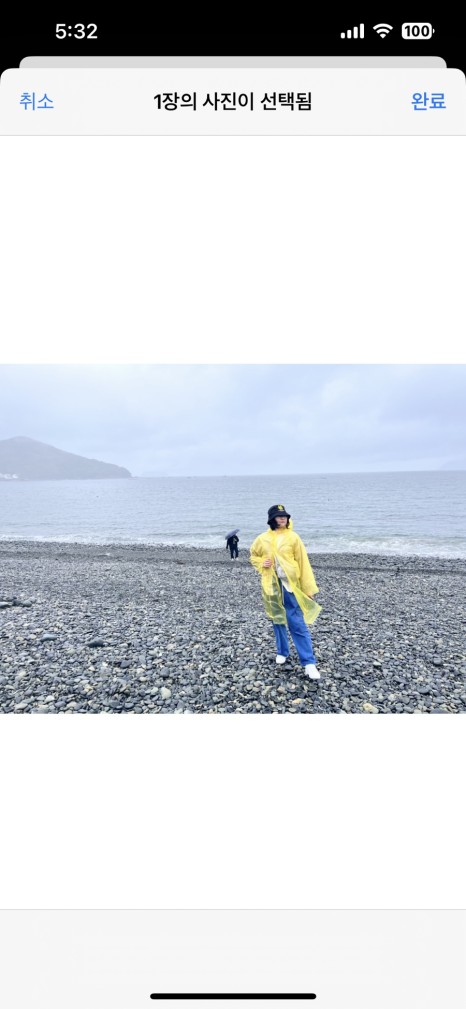
저는 주로 인물을 없애는데에 목적을 두고 사용했지만 이 사이트는 지우고 싶은 오브젝트를 내 손으로 표시해서 하나하나 지워서 처리할 수 있는 요소인데요.
바로 회색 부분으로 표시된 곳에 이미지 업로드를 눌러서 기존에 저장해둔 사진을 불러와서 수정해보도록 하죠!
[사진 보관함] 혹은 다운받은 파일을 선택해서 인물 지우기를 할 이미지를 켜주세요.


갤럭시 유저들은 AI지우개 기능으로 자동적으로 사람을 지울 수 있다고 하는데 여기서는 지우고 싶은 부분을 브러쉬를 노랗게 활성화시킨 뒤에 콕 찍어 눌러서 지울 영역을 설정해주는 것으로 시작해야합니다.
그린 이후에 너무 넓게 그렸다고 생각되면 실행취소를 눌러주면 취소가 되고 브러쉬 기본 크기도 변경시킬 수 있으니 참고해서 손가락으로 섬세하게 터치해나가보세요~ 제가 해봤는데 일단 사진을 더 크게 확대해서 작업하지는 못합니다! 보이는 사이즈 그대로에서 지울 부분을 지정해주셔야해요.

그럼 보시다시피 말끔하게 인물이 제거된 걸 확인할 수 있는데요.
아이폰 사진 사람 없애기 참 쉽죠? 비포 에프터도 다 확인했으니까 이제 남은 건 저장 뿐!
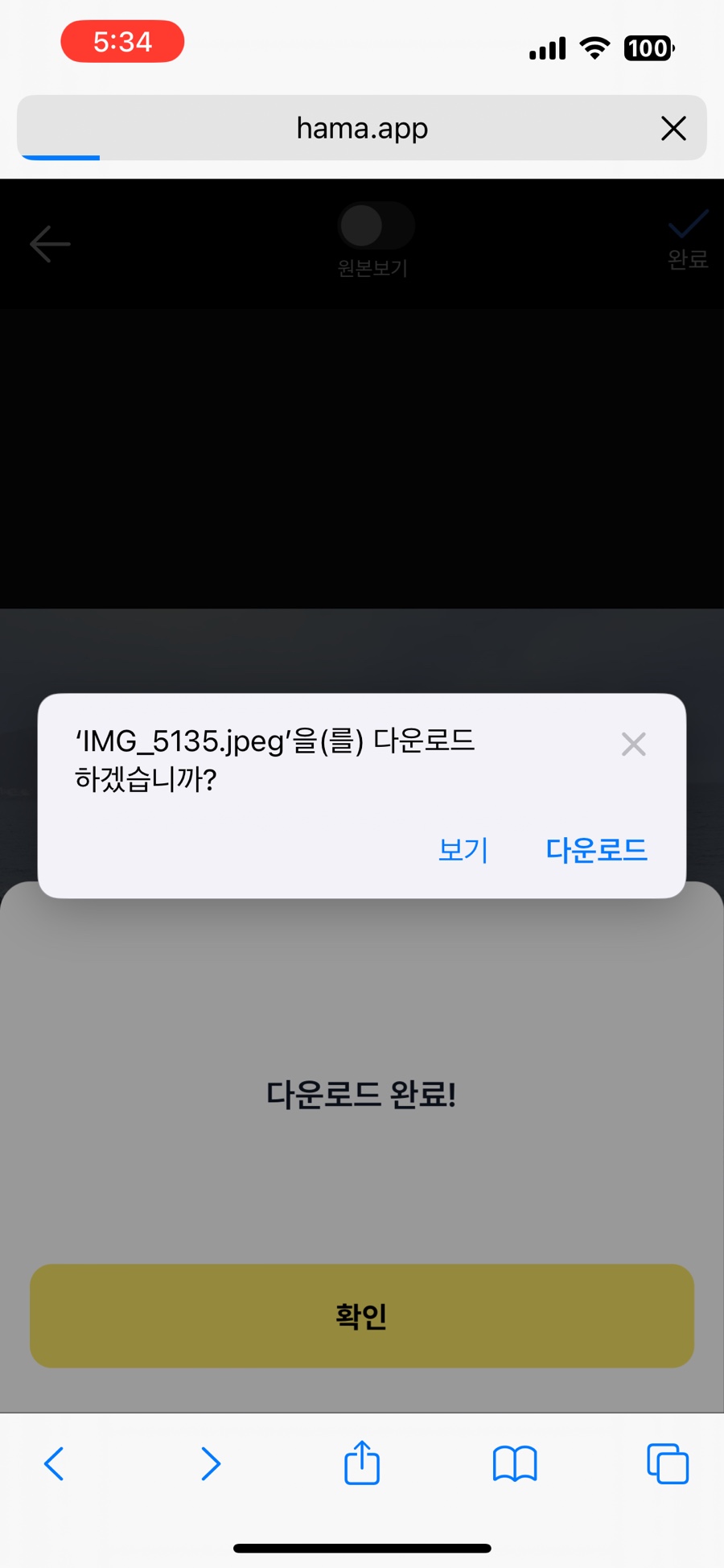
우측 상단 완료를 눌러주면 사진을 저장할 수 있는 방식을 선택할 수 있는데, 여기서 단점은 갤러리로 자동 저장되는 게 아니라 파일로 취급되서 아이폰 내에서도 파일 어플로 따로 들어가서 파일을 찾아줘야한다는 단점은 있었어요. 그게 아니면 카톡으로 에프터 사진의 링크만 공유되면서 저장은 못하고 보여주기만 하는 모습으로만 사용되니까 참고하세요.
파일 앱 → 나의 iPhone → 다운로드
혹시 파일 내에서 경로를 못 찾으실까봐 적어두겠습니다~
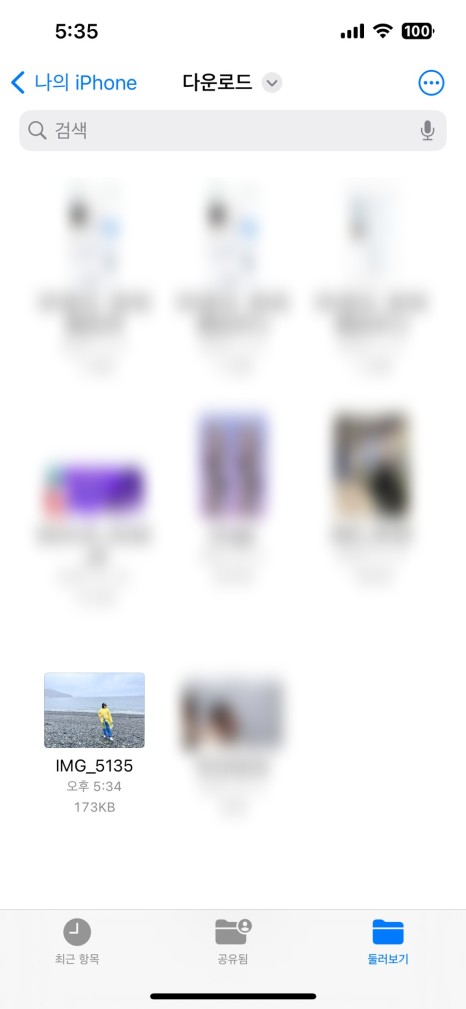

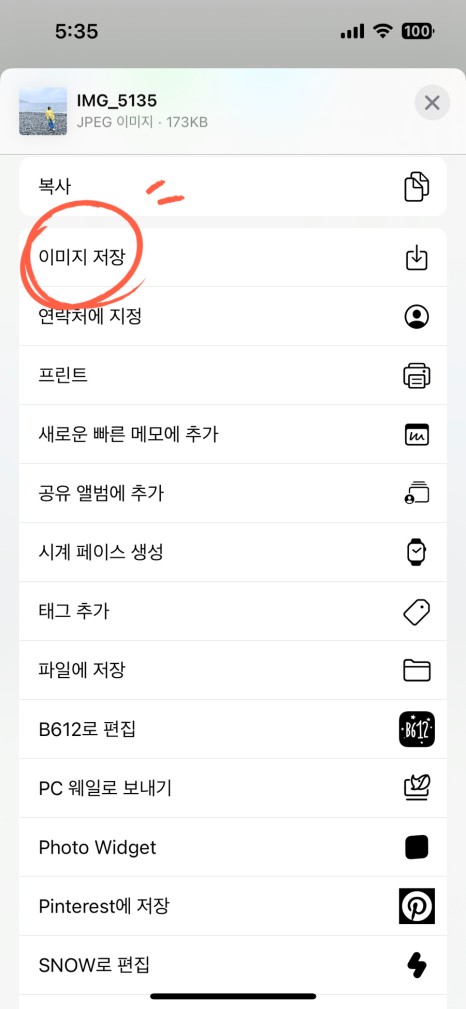
이렇게 들어가면 에프터로 인물 제거된 사진이 남아있는데요.
파일로 들어가서도 [이미지 저장]을 따로 눌러줘야 갤러리 앱에서 다시 찾아볼 수 있습니다.


이렇게 아이폰 사진 인물 지우기 방법을 알아봤는데요.
하나 더 아쉬운 점은 이 사진은 유독 사람이 지워진 이후에 화소가 떨어진다는 단점이 생기더라고요. 이 전에도 다른 사진으로 사람을 지워놨는데 그 때는 이렇게까지 화소가 떨어진 적이 없는데 사진별 케바케인 것 같으니 참고해주시기 바래요!